Как играть во Flash на смартфонах Samsung
- Часть 1. Почему смартфоны Samsung не могут воспроизводить флэш-видео
- Часть 2: Как установить флеш плеер на смартфоны Samsung?
Часть 1. Почему смартфоны Samsung не могут воспроизводить флэш-видео
Не только Samsung, но и ни один Android-телефон в настоящее время не может воспроизводить флэш-видео. Это связано с тем, что Android закончил поддержку Adobe Flash с Android 2.2 Froyo, и все последующие устройства, которые не поставлялись с установленным в них Adobe Flash Player по умолчанию, не поддерживали его. Следовательно, современные смартфоны Samsung, которые на самом деле являются телефонами Android, не могут воспроизводить флэш-видео.
Часть 2: Как установить флеш плеер на смартфоны Samsung?
Несмотря на то, что Android больше не предлагает официальную поддержку Adobe Flash Player, существуют другие способы, с помощью которых вы можете установить Adobe Flash Player на свой смартфон Samsung. Самый простой из этих способов — избавиться от хрома, браузера по умолчанию на большинстве устройств Android, и использовать альтернативу, которая по-прежнему предлагает поддержку флэш-памяти. Два таких способа проиллюстрированы в следующем разделе этой статьи.
Используйте браузер Firefox
Если браузером по умолчанию на вашем устройстве Android является Chrome, он не будет воспроизводить флэш-видео, даже если вы установите Adobe Flash Player на свой смартфон Samsung. По этой причине вам необходимо установить альтернативный браузер, такой как Firefox, который поддерживает воспроизведение флэш-видео.
Шаг 1: Установите Firefox
Зайдите в магазин Google Play и введите Firefox в строке поиска. В появившихся результатах выберите браузер Firefox и нажмите кнопку «Установить». Дождитесь завершения установки. Установите Firefox в качестве браузера по умолчанию, выполнив следующие действия:
1. Перейдите в «Приложения», «Приложения» или «Диспетчер приложений» на смартфоне Samsung. Доступ к этой опции обычно можно получить из меню «Настройки» на вкладке «Дополнительно».
2. Перейдите на вкладку с пометкой «Все», чтобы получить список всех приложений на вашем телефоне Android. Очистите настройки браузера по умолчанию, выбрав браузер, который вы используете, например Chrome. Прокрутите вниз, чтобы найти параметр «Очистить значения по умолчанию».
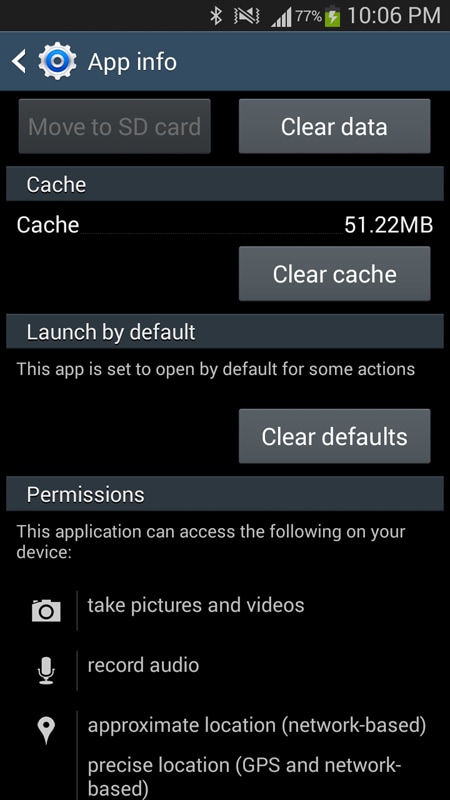
3. Теперь нажмите на любую онлайн-ссылку и, когда вас спросят, какой браузер использовать, коснитесь значка Firefox и выберите «Всегда» в появившемся окне, и он будет установлен в качестве браузера по умолчанию.
Шаг 2. Включите неизвестные источники
Теперь вам нужно будет получить apk Adobe Flash Player, и, поскольку он больше не доступен в магазине Google Play, вам может понадобиться помощь сторонних веб-сайтов. По этой причине вам необходимо разрешить установку из неизвестных источников на ваш телефон Android. Это можно просто включить, выполнив следующие действия:
1. Перейдите к настройкам, коснувшись значка в виде шестеренки в меню вашего смартфона Samsung.
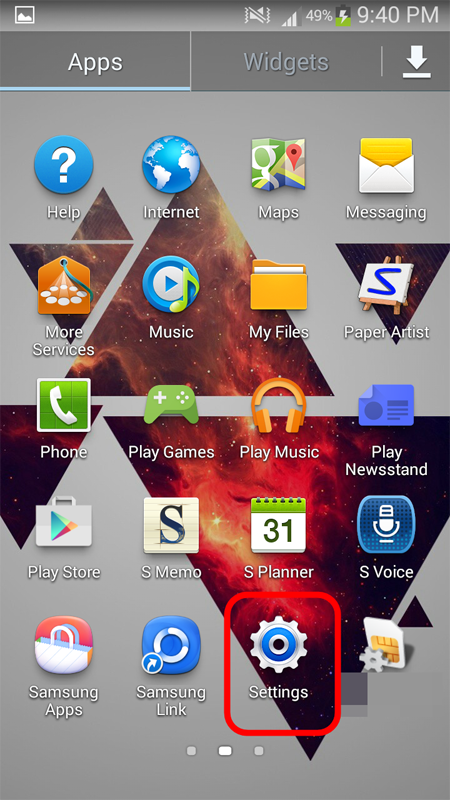
2. Найдите параметр, помеченный как «Безопасность», и перемещайтесь по открывшемуся подменю, пока не найдете «Неизвестные ресурсы». Нажмите на опцию, чтобы установить соответствующий флажок, если появится окно с предупреждением, уберите его, нажав «Хорошо».
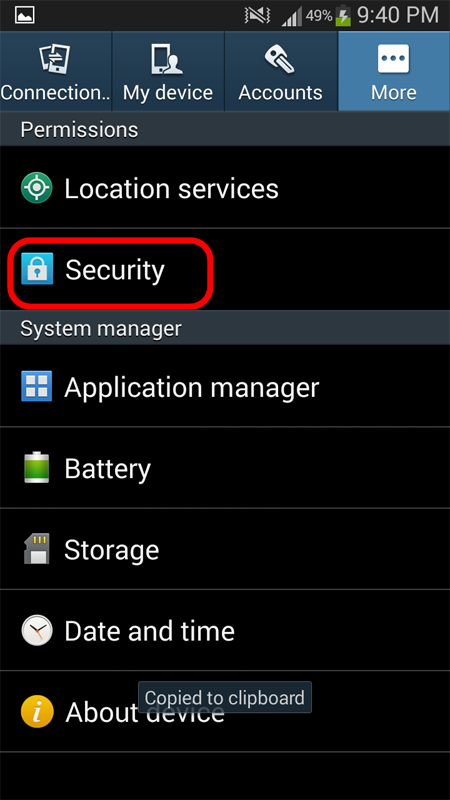
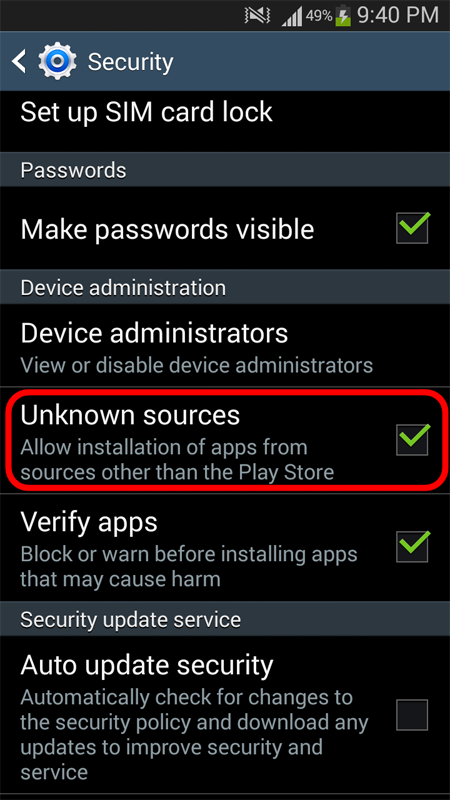
Шаг 3. Загрузите файл установщика Flash
Получите apk Adobe Flash Player из официальных архивов Adobe.
Вы можете загрузить этот файл на свой компьютер и перенести его на устройство Android с помощью USB-кабеля или напрямую загрузить его на устройство Android. В любом случае, как только apk окажется в памяти вашего смартфона Samsung, нажмите на него, чтобы начать установку и предоставить любые разрешения, которые могут потребоваться для нормальной работы, и нажмите кнопку «Установить». Дождитесь завершения установки, которая в нормальных условиях не занимает больше минуты.
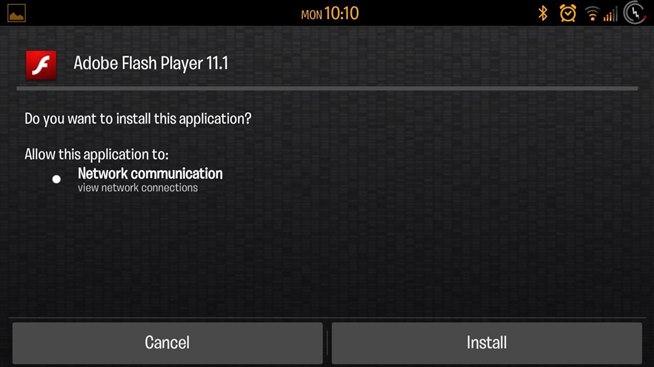
Шаг 4. Установите надстройку Adblock Plus для Firefox.
Теперь, когда вы включили флэш-память и у вас есть браузер, поддерживающий флэш-видео, очень вероятно, что надоедливые флэш-добавки будут появляться на экране вашего смартфона Samsung чаще, чем когда-либо. Чтобы позаботиться об этом, просто следуйте ссылке . Вы не найдете надстройку Adblock Plus для Firefox в магазине Google Play, даже если вы не хотите использовать предоставленную ссылку, вам придется обратиться к сторонним веб-сайтам, чтобы получить ее.
Используйте браузер Dolphin
Второй способ воспроизведения флэш-видео на телефоне — использование браузера Dolphin. Браузер Dolphin, как и Firefox, поддерживает флэш-видео, но также требует, чтобы на вашем смартфоне Samsung был установлен apk Adobe Flash Player.
Шаг 1: Установите Adobe Flash Player
Чтобы получить инструкции о том, как получить APK-файл Adobe и установить его на свой смартфон Samsung, вернитесь к предыдущему разделу статьи.
Шаг 2: Установите и настройте браузер Dolphin
1. Зайдите в магазин Google Play и введите браузер Dolphin. Нажмите на значок браузера Dolphin в результатах и установите его на свой телефон Samsung. Всегда проверяйте, включен ли реактивный ранец Dolphin.
2. Запустите браузер Dolphin на смартфоне Samsung и перейдите в меню «Мужчины» -> «Настройки» -> «Веб-контент» -> «Flash Player» и выберите «Всегда включен».
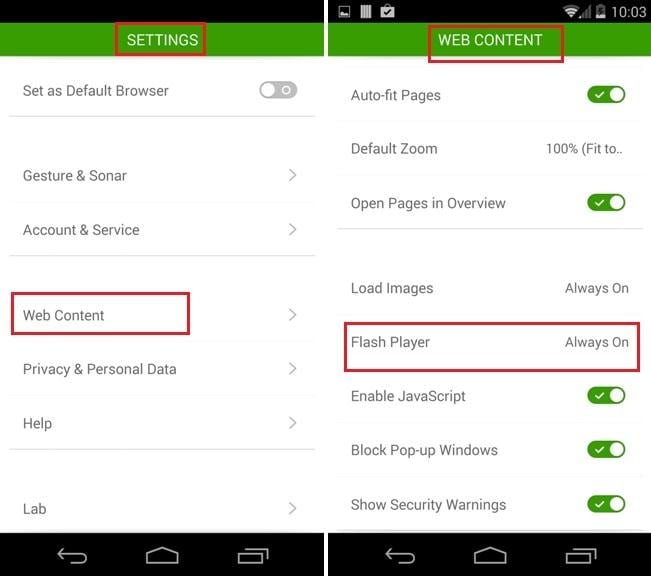
последние статьи